얼어붙은 iPhone을 수정하는 방법 알아보기
게시 됨: 2020-11-06우리 모두는 소중한 휴대 전화가 갑자기 얼어 붙은 상황을 많이 겪었습니다. 따라서 누군가가 자신의 휴대전화가 한 번도 멈춘 적이 없다고 말한다면 그것은 믿을 수 없는 것과 같습니다. 그/그녀가 방금 새 휴대전화를 구입하지 않는 한. 그리고 휴대폰 멈춤 현상에 관해서는 안드로이드 스마트폰과 아이폰 사용자 모두가 이 문제를 경험했습니다.

이제 휴대 전화가 멈출 수 있는 여러 가지 방법과 이유가 있을 수 있으며 할 수 있는 일은 다시 시작하거나 새로 추가된 앱을 제거하는 것뿐입니다. 특히 iOS 기기와 관련하여 Apple은 사용자의 데이터 보안 및 사용자 경험이 항상 최우선 과제였다고 확신합니다. 따라서 iPhone이 멈추고 사용자 경험이 크게 저하되더라도 전혀 걱정하지 마십시오. 몇 가지 팁과 트릭을 사용하여 고정된 iPhone을 고칠 수 있습니다. 응!! 있을 수있다.
또한 읽기: Windows 10에서 게임을 하는 동안 PC가 멈춥니다?
얼어붙은 iPhone을 고칠 수 있는 방법은 다음과 같습니다.
우선, iPhone 화면이 멈추거나 iOS 기기 전체가 멈춘다고 해서 충격을 받아서는 안 됩니다. 사용자는 비슷한 상황에 직면했고 쉽게 빠져나왔습니다. 때로는 소셜 미디어 게시물을 스크롤하거나 고품질 비디오를 시청하는 동안 iPhone 화면이 정지되는 일이 발생할 수 있습니다. 꽁꽁 얼어붙은 아이폰이 순간의 실수였다고 해서 전혀 소용이 없다는 뜻은 아니다. 게다가 그것은 당신에게 아주 자주 일어날 일은 아니지만, 당신과 당신의 친구가 앞으로 iPhone 정지 문제에 직면할 경우를 위해 정보를 아는 것이 좋습니다.
얼어붙은 iPhone 문제를 유발하거나 유발할 수 있는 요인
솔루션에 대해 작업하려면 먼저 문제를 찾은 다음 해결할 수 있어야 합니다. 따라서 고정된 iPhone 문제에 대해 이야기하는 동안 iPhone이 갑자기 멈추는 이 문제를 유발하는 요인을 알아야 합니다.
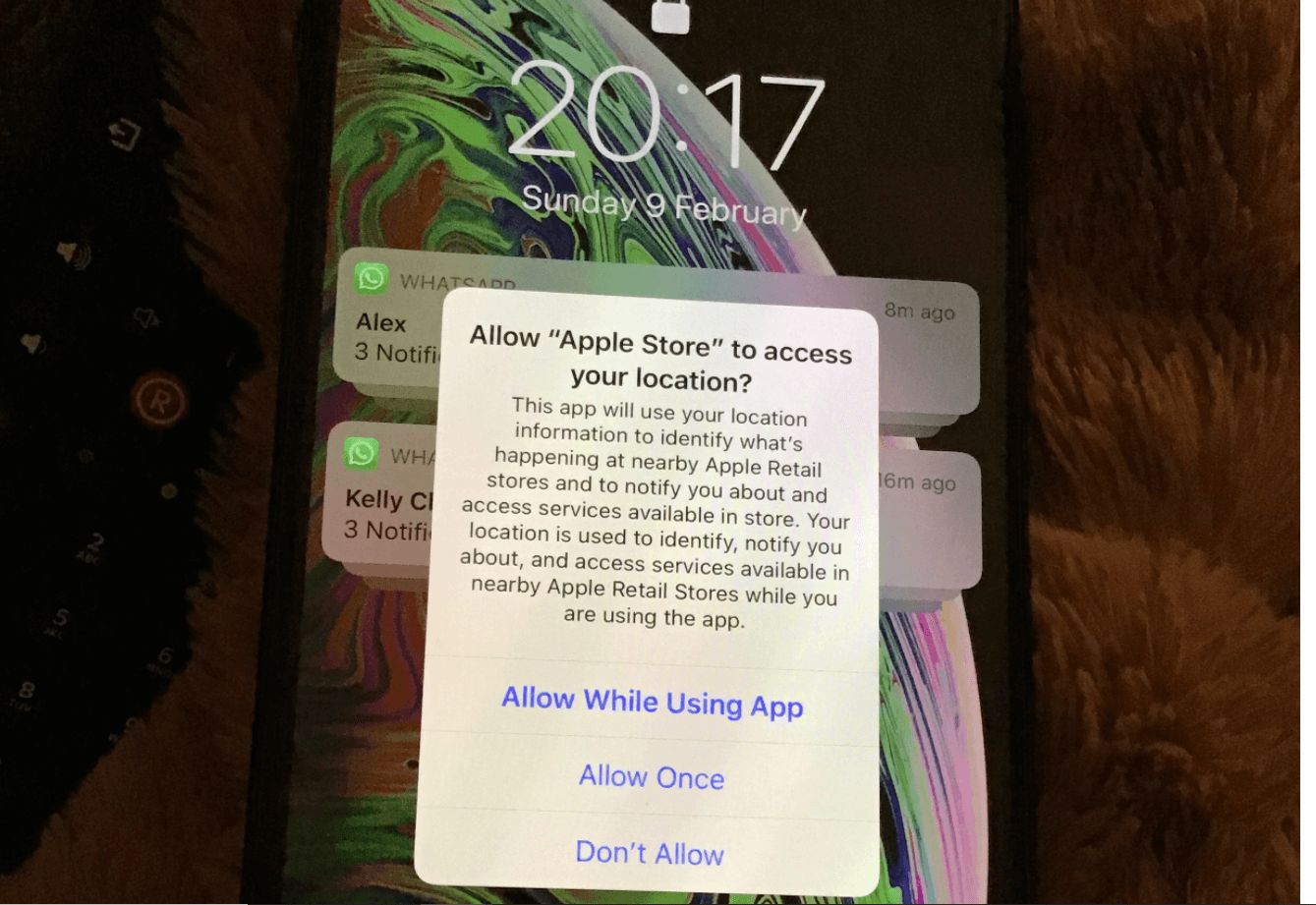
얼어붙은 iPhone 문제로 이어지는 요인은 셀 수 있는 만큼 많을 수 있지만 현재 이러한 요인 중 하나에 직면하고 있는지 알아야 합니다. 결국, 그것은 기계(작은 버전일 수 있음)이지만 우리의 삶을 더 쉽게 만들기 위해 설계된 도구의 조합입니다. 그리고 기계가 멈추고 응답하지 않고 갑자기 멈추고 계속 작동하기 위해 정크를 청소하기 시작합니다.
그 많은 이유 중에서 " 왜 내 iPhone이 멈췄습니까? "에 대한 답을 찾는 동안 중요한 역할을 할 수 있는 네 가지 이유가 있습니다. "
- iPhone에서 사용 가능한 저장 공간이 부족하거나 부족합니다.
- iPhone에 버그가 있거나 의심스러운 설치된 앱
- 드물게 iPhone 재부팅
- 제거되거나 오래된 업데이트
모든 기계는 제대로 작동하도록 설계되었으며 리듬이 깨지면 문제가 시작됩니다. 고급 컴퓨터에서 USB 드라이브에 이르기까지 모든 장치에는 충분한 공간이 필요합니다. 분명히 여유 공간은 아무 데도 사용되지 않지만 사람이 호흡하는 데 필요한 공간과 같습니다. 마찬가지로 의심스러워 보이는 앱을 사용하는 경우 App Store 에서만 앱을 다운로드하는 것부터 시작해야 합니다.
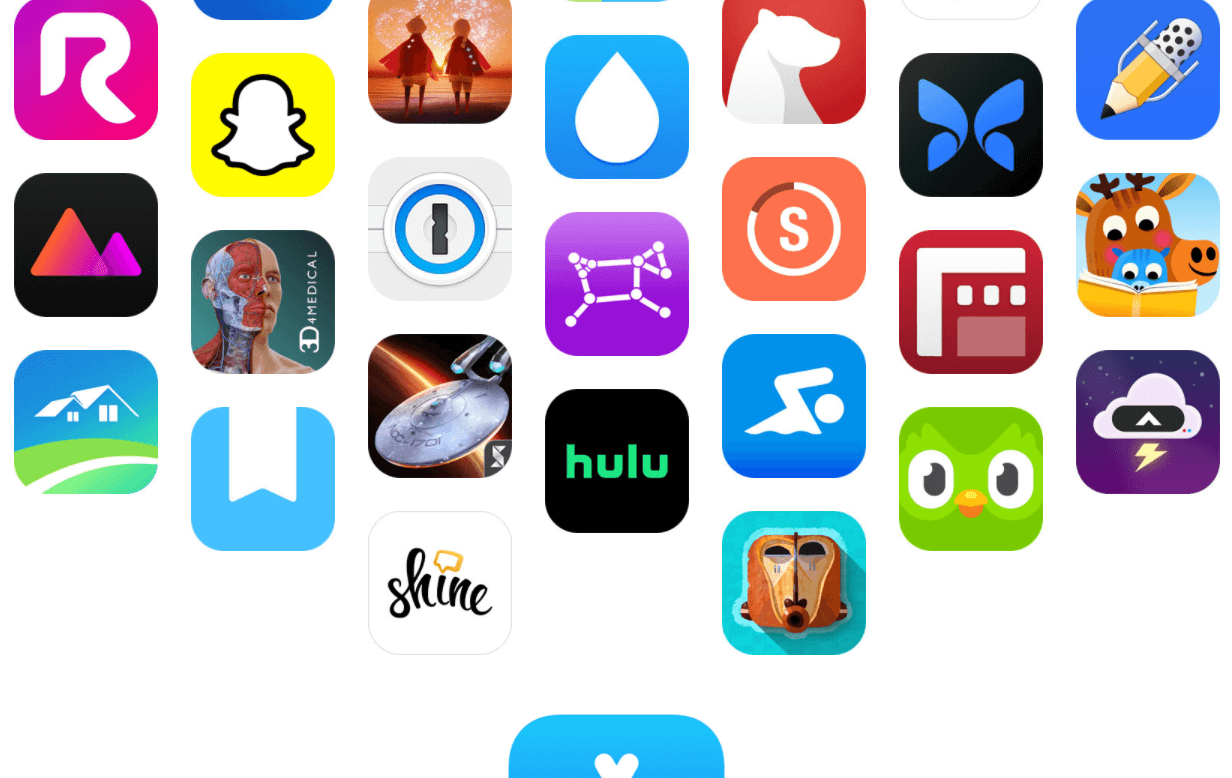
우리는 그것에 대해 많이 생각하지 않지만 iPhone을 재부팅하는 것은 가볍게 받아들여야 하는 프로세스입니다. 그리고 재부팅하는 동안 실행 중인 모든 앱이 제대로 닫혔는지 확인해야 합니다. 갑작스럽거나 우발적인 재부팅은 장치에서 재생될 수 있으며 설정을 크게 조정할 수 있습니다. 마지막으로 장치를 원활하게 실행하는 데 가장 큰 역할을 하는 업데이트입니다. 최신 업데이트에는 장치의 원활한 실행을 위한 시스템 업데이트뿐만 아니라 잘못된 동작을 방지하기 위한 버그 수정 및 새 버전이 포함되어 있습니다. 따라서 이것들은 어떤 식으로든 놓쳐서는 안 되며 사용 가능한 새 업데이트가 있는 경우 iPhone을 정기적으로 계속 확인해야 합니다.
얼어붙은 iPhone이 있는 경우 해결하는 방법은 무엇입니까?
기계 또는 기계 유형이 멈추는 곳마다 즉시 우리 마음에 오는 생각은 같은 것을 다시 시작하는 것입니다. 적절한 재부팅은 모든 것을 원활하게 만들고 장치는 한 번도 멈춘 적이 없는 것처럼 실행될 것입니다. 소중한 컴퓨터에서 정지된 iPhone까지, 재시동하면 모든 것이 잘 작동하지만 질문은 " iPhone이 정지된 상태에서 어떻게 재시동할 수 있습니까?"입니다. 답은 강제 재시작 입니다. 네, 강제로 iPhone을 재시동하면 iPhone이 정지된 상황에서 벗어날 수 있습니다.
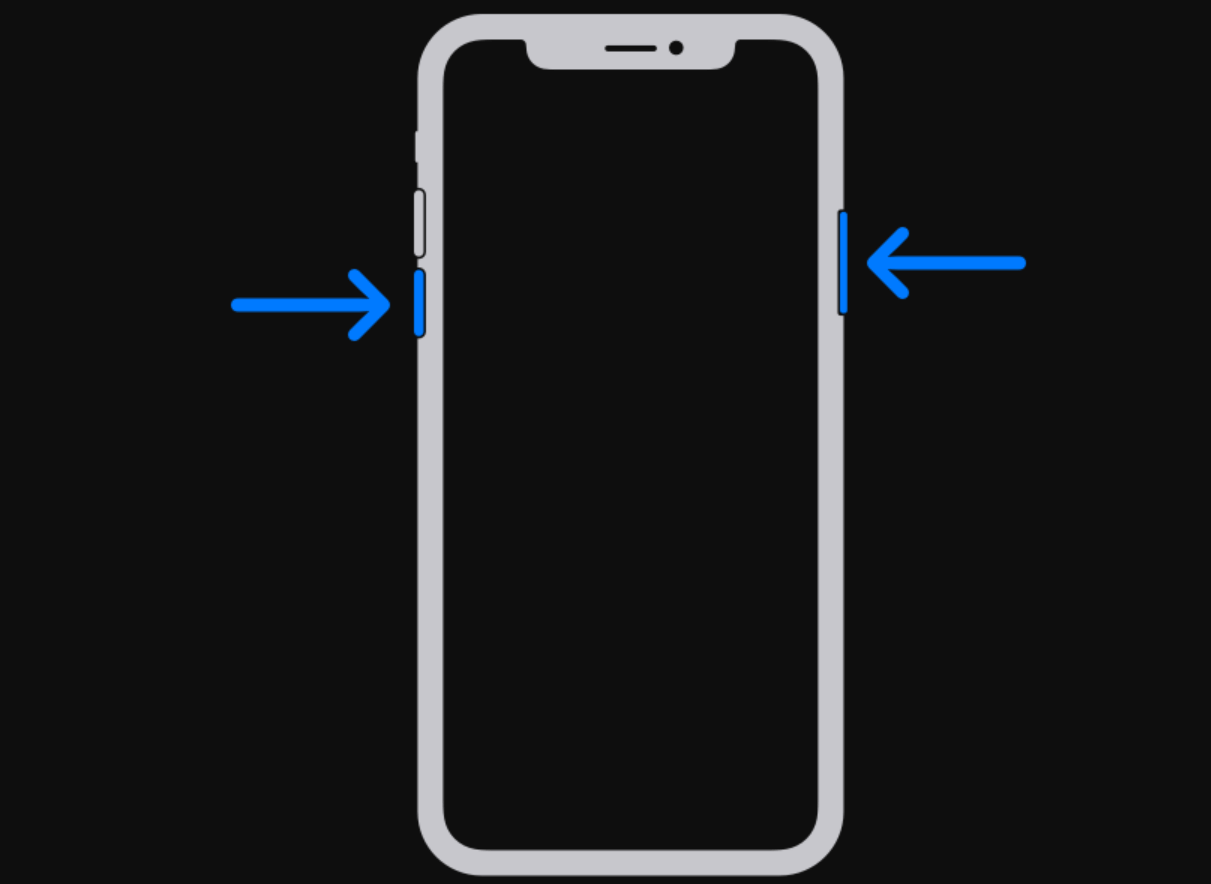
이제 my-iPhone-is-frozen 상황에서 벗어날 수 있는 방법을 확인해 보겠습니다.
아이폰 8 & 8 플러스; Face ID X 이상의 iPhone); 및 iPhone SE(2세대):
- 볼륨 높이기 버튼을 눌렀다 떼는 것으로 시작하고 볼륨 낮추기 버튼과 동일하게 수행하십시오.
- 다음 단계는 측면 버튼을 길게 누르고 Apple 로고가 나타나자 마자 측면 버튼을 놓아 프로세스를 완료하는 것입니다. 간단하게!!
아이폰 7 및 아이폰 7 플러스

iPhone 7 및 7 Plus 모델의 경우 아래 단계에 따라 장치를 강제로 다시 시작해야 합니다.
- 볼륨 낮추기 버튼과 잠자기/깨우기 버튼(둘 다 동시에)을 길게 눌러야 합니다.
- 이제 화면에 Apple 로고가 나타나면 두 가지를 동시에 해제하여 프로세스를 따르십시오. 단순한!!
iPhone SE(1세대), iPhone 6s, 6s Plus 및 이전 모델
이전 모델과 새 모델(iPhone SE, iPhone 6 및 6 Plus)의 경우 아래 단계를 따르십시오.
- 홈 버튼과 잠자기/깨우기 버튼(동시에)을 길게 눌러 프로세스를 시작합니다.
- 이제 위의 프로세스와 마찬가지로 iOS 기기 화면에 Apple 로고가 표시되는 순간 해당 버튼에서 손을 떼십시오.
위의 단계는 iPhone을 강제로 재시동하여 iPhone이 정지된 상황에서 벗어날 수 있도록 도와줍니다. 즉, iPhone을 재시동하는 것은(강제로 여부에 관계없이) 고정된 iPhone에 제공하는 임시 솔루션입니다. 또한 소스와 함께 iPhone에 어떤 종류의 앱을 설치하는지 특히 주의해야 합니다.
iPhone을 올바르게 재부팅하기 위한 버그 수정(있는 경우) 업데이트를 지속적으로 추적하면 iPhone이 정지되는 상황에서 벗어나는 데 도움이 될 수 있습니다. 다른 고정된 iPhone 솔루션에는 iPhone에 충분한 공간을 확보하고 버그가 있는 앱을 정품 앱과 분리하여 해당 앱이 iPhone에 iPhone 고정 문제를 일으키지 않도록 하는 것이 포함됩니다.
iPhone이 재시동되지 않으면 어떻게됩니까?
찾을 수 있는 모든 가능한 솔루션을 시도한 후에도 여전히 얼어붙은 iPhone이 있는 경우가 있습니다. 정크 및 기타 파일을 정리하여 iPhone에 충분한 공간을 확보하는 것부터 의심스럽거나 버그가 있는 앱(최근에 설치한 앱)을 플러시하는 것까지 모든 것을 시도했습니다. 이제 효과가 있다고 생각한 모든 솔루션 창이 닫혔으므로 외부 지원을 찾아야 합니다.

예를 들어, 기기를 강제로 재시동 한 후에도 iPhone이 정지된 상황에서 벗어날 수 없었더라도 기기에서 즉각적인 iOS 복원이 필요할 수 있습니다. 네, iOS 기기를 복원하면 상자를 처음 열었을 때 받은 것과 동일한 iPhone이 됩니다. 그리고 현지 전문가가 도움을 주기 위해 iPhone을 스스로 복원하려고 하지 마십시오. 운이 좋다면 충분한 공간을 확보하거나 버그가 있는 앱을 제거하는 첫 번째 프로세스가 도움이 될 것입니다. 그러나 그렇지 않은 경우 장치 복원을 제외하고 장치에 하드웨어 수리가 필요할 가능성이 있습니다. 그것이 유일한 가능성은 아니지만 강제 재시작 및 iOS 장치 복원을 포함하여 아무 것도 작동하지 않으면 지역 수리 기술자를 방문해야 합니다.
iPhone 사용자가 이미 알아야 할 사항은 무엇입니까?
얼어붙은 iPhone만큼 상황이 심각하지 않아도 항상 가능성 너머를 생각하는 사람들이 있습니다. 예를 들어 iOS 기기가 계속 정지되면 저장한 데이터가 의심스러운 상태에 있다는 것이 분명합니다. 그리고 데이터에는 이미지에서 음악 및 문서에 이르기까지 기밀이며 무엇과도 바꿀 수 없는 모든 것이 포함됩니다.

따라서 장치가 정지하기 시작했다면 가장 먼저 해야 할 일은 장치를 정상 상태로 되돌리는 것입니다. 그리고 일단 백업을 생성하면 가능한 한 빨리 백업을 만드십시오. 또는 똑똑한 사용자와 마찬가지로 항상 iCloud 백업을 활성화한 상태로 유지하여 기기가 정지되고 전문가의 도움이 필요한 경우에도 최소한 소중한 데이터가 안전하고 최신 상태로 유지되도록 합니다.
전문가는 얼어붙은 iPhone에 대해 무엇이라고 말합니까?
uBreakiFix 는 2009년에 설립된 전자 장치 수리점으로 미국 및 캐나다의 500개 이상의 위치를 커버합니다. Joshua Sutton 은 uBreakiFix의 교육 및 개발 관리자 로 다음과 같이 말했습니다 . 결국 이것들은 핵심적인 축소형 모바일 컴퓨터입니다.”

데이터 손실 및 백업 생성과 관련하여 Sutton은 항상 iCloud 백업이 활성화되어 있는지 확인하고 백업이 발생하는지 정기적으로 확인합니다. iPhone 정지는 종종 쉽게 해결할 수 있는 문제이지만 기존 방법으로는 데이터를 검색할 수 없는 상황이 있습니다. 이러한 상황에서 데이터 복구는 대부분의 경우 불가능한 것은 아니지만 비용이 많이 드는 시련이 될 수 있습니다."
마무리
iPhone 정지 문제를 유발할 수 있는 가능한 이유를 찾는 것부터 iPhone 정지 상황에 대한 전문가의 생각에 이르기까지 사용자는 각별한 주의가 필요합니다. 손상이 복구 불가능할 수 있기 때문에 장치가 정지된 후에는 복구 프로세스를 시작할 수 없습니다. 손실된 데이터를 복구할 시간이 충분하지 않을 수 있으므로 가능한 솔루션의 범위를 좁혀야 합니다.
iPhone에 충분한 저장 공간을 확보하는 것부터 시작하고 최신 시스템 파일로 장치를 업데이트하여 이를 따라야 합니다. 앱을 설치하기 위해(버그가 있을 수 있음) 보안되지 않은 웹사이트에 액세스하는 것을 완전히 중단하고 App Store에서만 사용할 수 있도록 하는 것을 잊지 마십시오.
위의 수정 사항을 탐색하면 얼어붙은 iPhone 상황에서 벗어나는 데 도움이 되고 그 어느 때보다 원활한 경험을 할 수 있습니다.
다음 읽기
수정: iPhone이 무작위로 계속 재시동됨
Apple Watch를 사용하여 다른 사람에게 위치를 보내는 방법
